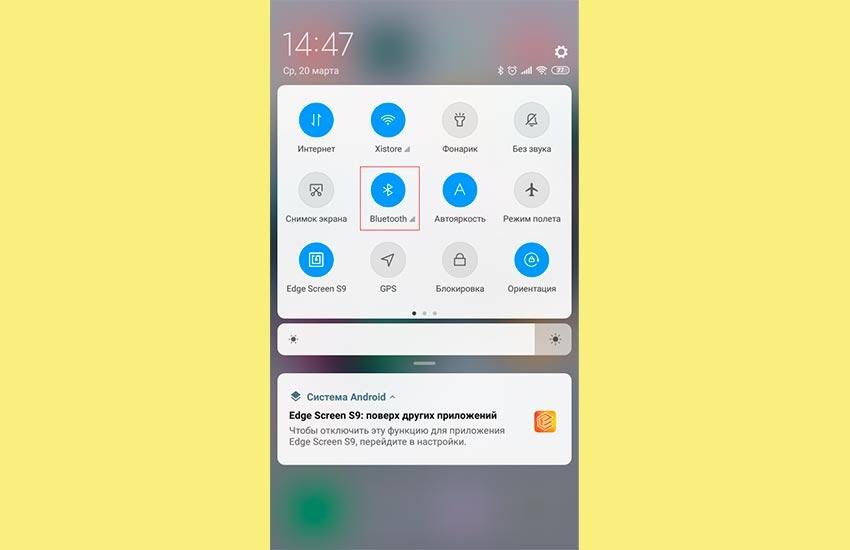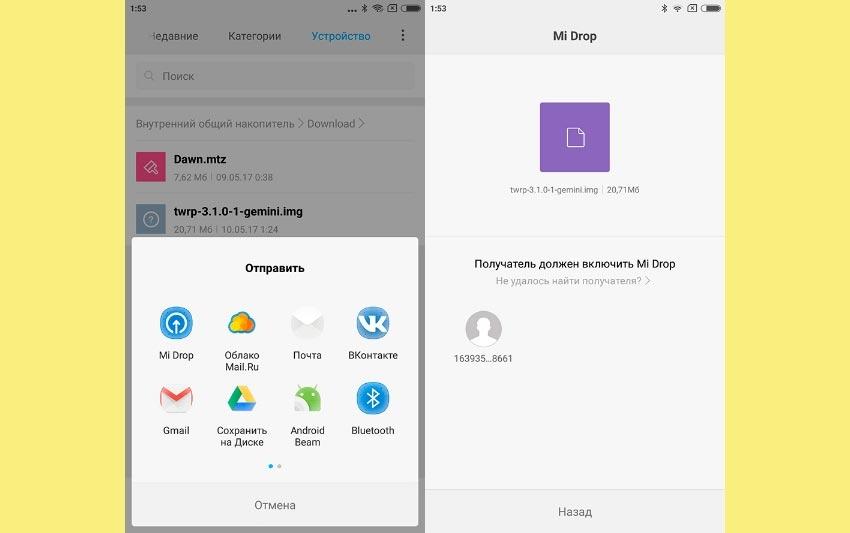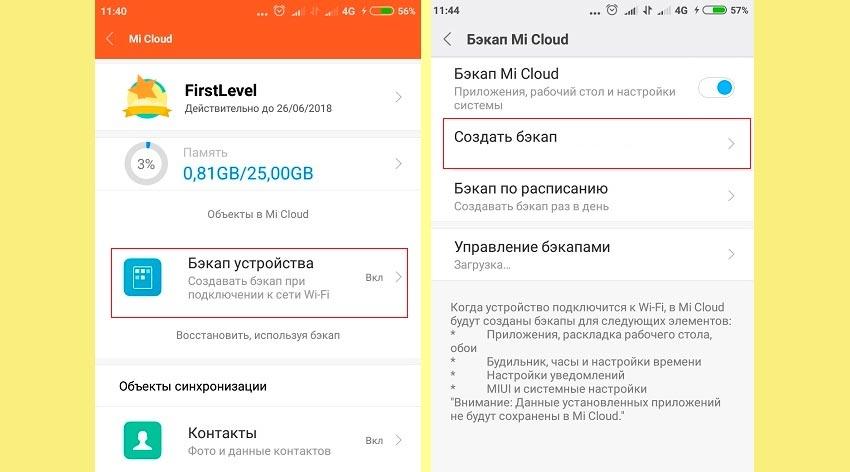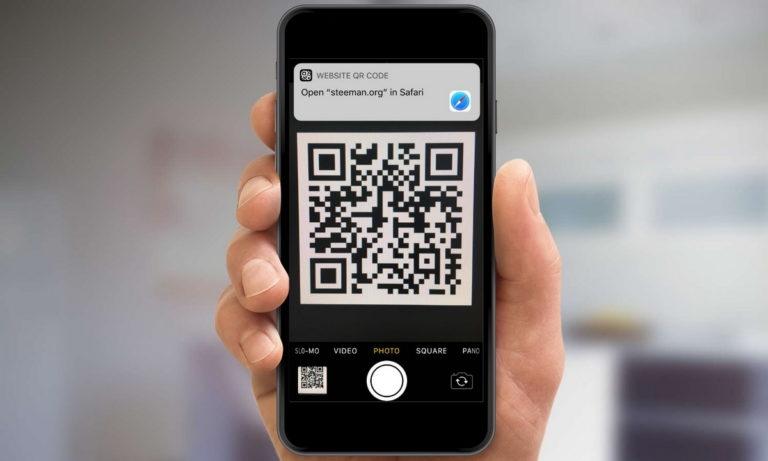Что нужно сделать, чтобы перенести данные с телефона Xiaomi на другой телефон Xiaomi: основные способы с пошаговым руководством для получения требуемого результата без особых усилий. Самый простой способ переноса контактов. Какие проблемы могут возникнуть и что делать для их решения.
- Как перенести данные с Xiaomi на Xiaomi по Bluetooth
- Как перенести все данные с Xiaomi на Xiaomi через Mi Mover
- Как перенести данные с Xiaomi на Xiaomi с помощью Mi Drop
- Как перенести все данные с Xiaomi на Xiaomi через Mi Cloud
- Используем облачные хранилища
- Перенос через SD-карту
- Новый способ: QR-код
- Проблемы с переносом контактов
- Если что-то пошло не так
Как перенести данные с Xiaomi на Xiaomi по Bluetooth
Этот способ оказывается наиболее распространенным и простым, однако занимает большое количество времени. Для того, чтобы осуществить перенос информации с одного устройства Xiaomi на другое при использовании подобного способа, необходимо будет провести следующую последовательность действий:
- Произвести включение функции беспроводной передачи информации, то есть Блютуз, на обоих устройствах (сделать это можно будет как в верхней панели правления, которая открывается простым движением от верха экрана до его низа, так и посредством перехода в основные настройки устройства)
- Отметить те файлы, которые необходимо будет отправить на другой телефон, в файловом менеджере телефона (он всегда есть во встроенном варианте, однако можно будет скачать и дополнительную программу)
- Нажать на вариант «отправить», после чего в представленном списке вариантом выбрать передачу посредством Блютуз
- Подтвердить прием данных на втором устройстве и дождаться окончания данного процесса, отслеживая передачу каждого отдельного файла
Ээтот процесс занимает достаточно много времени, особенно в тех случаях, когда требует перенести большой объем информации. Вследствие этого стоит запастись терпением и оставить устройства в покое на требуемое количество времени.
Важно, чтобы в процессе передачи данных никто не позвонил ни на одно, ни на другое устройство, так как в таком случае процесс передачи информации будет прерван. Рекомендуется установить режим «в полете», чтобы повысить вероятность успешного завершения процесса передачи данных.
Как перенести все данные с Xiaomi на Xiaomi через Mi Mover
Использование приложения Mi Mover является еще одним достаточно простым способом осуществления переноса данных с одного телефона на другой. Для получения положительного результата необходимо будет произвести скачивание программы с официальной страницы производителя устройств (в том случае, если ее нет непосредственно на телефоне).
Скачивание стоит проводить только с официальной платформы производителя, так как только в таком случае можно будет получить файл без вирусов и без риска попасть в руки к мошенникам.
После установки софта потребуется провести следующие действия:
- На телефоне, который будет принимать файлы, нажать на вариант «я получатель» после чего дождаться появления QR-кода на экране
- На устройство, с которого будут передаваться данные, необходимо будет выбрать варианта «я отправитель», после чего ввести запрашиваемую информацию и произвести сканирование кода с экрана второго телефона
- Дождаться окончания процесса синхронизации устройств, после чего выбрать те файлы и данные, которые необходимо будет перейти
- Нажать на вариант «отправить» на экране первого мобильного устройства
- Дождаться окончания процесса передачи данных (на экране смартфонов появится примерное время, которое потребуется для передачи данных)
Процесс осуществляется значительно быстрее, чем в прошлом варианте, и это является преимуществом. Однако не всегда на телефоне есть место для установки дополнительного софта или же нет доступа к сети, и в таком случае использование первого вариант с Блютуз будет более удобным.
Как перенести данные с Xiaomi на Xiaomi с помощью Mi Drop
Еще одним вариантом переноса информации является использование программы Mi Drop. Этот вариант поможет произвести выборочный перенос информации с одного устройства на другое без необходимости проведения сложных действий, всего за несколько минут.
Данное приложение считается достаточно универсальным и используется даже для переноса данных на персональный компьютер.
Перед началом проведения действий необходимо будет проверить наличие данной программы на своем устройстве. На последних моделях софт встроен в телефон производителем, однако на более ранних вариантах потребуется самостоятельное скачивание с официальной страницы. После установки приложения на оба телефона (если оно отсутствовало) останется только провести следующую последовательность действий:
- Произвести подключение телефонов к одной беспроводной сети
- Нажать на вариант «отправить» на том телефоне, который будет использоваться именно для передачи данных на второй телефон
- На принимающем телефона необходимо выбрать «получить» на экране
- Произвести сканирование кода для осуществления процесса синхронизации
- Дождаться окончания процесса передачи данных (примерное время ожидания будет прописано на экранах мобильных устройств)
Произвести отправку данных можно будет не только непосредственно с мобильного устройства, то есть со встроенной памяти, но и с карты памяти при необходимости. В обоих случаях процесс занимает минимальное количество времени на фоне всех остальных представленных вариантов.
На протяжении всего времени передачи подключение к сети должно быть стабильным. В противном случае процесс прервется.
Как перенести все данные с Xiaomi на Xiaomi через Mi Cloud
Этот способ является комфортабельным в использовании в том случае, если телефона располагаются в определенном удалении друг от друга. Для его использования необходимо будет иметь соответствующий личный Ми аккаунт на каждом телефоне, а также синхронизацию данных с приложением Mi Cloud. В таком случае можно будет осуществить передачу любого объема информации без каких бы то ни было ограничений. Последовательность действий максимально простая:
- Перейти в приложение Mi Cloud на мобильном устройстве, с которого будет осуществляться передача данных, после чего выбрать вариант резервного копирования и произвести создание бэкапа
- Произвести автоматизирование в облаке на том телефоне, на который необходимо перенести информацию (вход осуществляется в тот же аккаунт, который используется и на первом мобильном устройстве)
- Выбрать в представленном меню вариант восстановления данных
- Проверить объем полученной информации, после чего убедиться в том, что все данные были перенесены в нужном объеме на новый гаджет
При использовании данного способа требуется наличие подключения к интернету для загрузки данных в хранилище и их импорта, а также для осуществления регистрации и входа в аккаунт.
https://www.youtube.com/watch?v=__PGNyekNuc
Используем облачные хранилища
Можно будет использовать облачное хранилище для осуществления процесса переноса информации. Для этого необходимо будет выбрать наиболее привлекательный вариант и произвести регистрацию в нем.
Основным недостатком в использовании данного варианта является то, что практически все хранилища являются платными, а бесплатные варианты имеют минимальный объем, вследствие чего перенос данных будет максимально некомфортным и потребует немалого количества времени.
Итак, при выборе данного способа потребуется проведение следующей последовательности действия для переноса информации:
- Произвести вход в систему посредством введения логина и пароля
- Проверить информацию об объеме хранилища, чтобы можно было понять, какой объем информации получится переместить за 1 раз (информация об объеме хранилища располагается на основной странице, вследствие чего можно будет без проблем получить нужные данные)
- Произвести загрузку данных в облачное хранилище. Для этого необходимо будет выбрать вариант «загрузить», после чего выбрать все те файлы, которые необходимо будет переместить на второе устройство
- Совершить вход в аккаунт на втором телефоне посредством использования тех же логина и пароля для проведения дальнейших действий
- Выбрать вариант загрузки данных из хранилища не телефон
После проведения всех описанных действий информация с мобильного устройства будет перенесена на новый гаджет даже в том случае, если он находится в некотором удалении.
Перенос через SD-карту
Этот способ максимально простой в использовании. Для его реализации необходимо будет перейти в настройки телефона, далее – память и выбрать вариант перенесения всей информации на карту памяти.
В том случае, если необходимо провести частичный перенос информации – можно будет воспользоваться специальным файловым менеджером. Потребуется зайти в память устройства, выбрать все файлы, которые необходимо будет переместить, после чего выбрать вариант «перенести» и выбрать место переноса, в данном случае – карту памяти.
Далее останется только вставить карту в новое мобильное устройство и полноценно использовать или все данные непосредственно на ней, или же осуществить перенос информации и файлов аналогичным образом.
Новый способ: QR-код
Использование QR-кода для переноса данных через приложение было уже описано ранее. Однако на последних моделях телефона также появилась возможность переносить контакты через код без использования дополнительных программ. Для того, чтобы перенести информацию из своего телефонного справочника, необходимо будет:
- Произвести подключение обоих телефонов к беспроводной сети
- Выбрать нужный номер телефона в справочнике, после чего прокрутить страниц до момента появления на экране соответствующего QR-кода
- Зайти в телефоне, который будет принимать информацию, в раздел инструментов, где нужно будет выбрать вариант использования сканера
После этого останется только навести камеру на имеющийся код и дождаться окончания процесса передачи информации. Занимает это всего пару секунд.
Основным неудобством данного способа является необходимость переноса информации о каждом файле по отдельности. Вследствие этого потребуется большое количества времени на перемещение всей информации.
Проблемы с переносом контактов
В том случае, если с переносом контактов по описанному ранее варианту – можно будет произвести перенос контактов посредством системной опции «отправить контакты». Для этого пользователю достаточно будет зайти в меню переноса контактов, которое располагается в разделе импорта и экспорта в настройках, после чего найти вариант «отправить контакты» в предложенном списке. После этого останется только выбрать нужные контакты и способ отправки, после чего дождаться окончания процесса.
Если что-то пошло не так